Hvis du planlegger å kjøpe en Samsung Galaxy S5 i morgen eller i løpet av de neste dagene, vil du helt sikkert like å vite at utvikleren chainfire allerede publisert CF-Auto-Root-fil, som vi kan rote denne enheten uten problemer. Faktisk har vi i AndroidPIT allerede forankret den internasjonale versjonen av Samsung Galaxy S5 (SM-G900F) og i neste opplæring forklarer vi hvordan du gjør det.
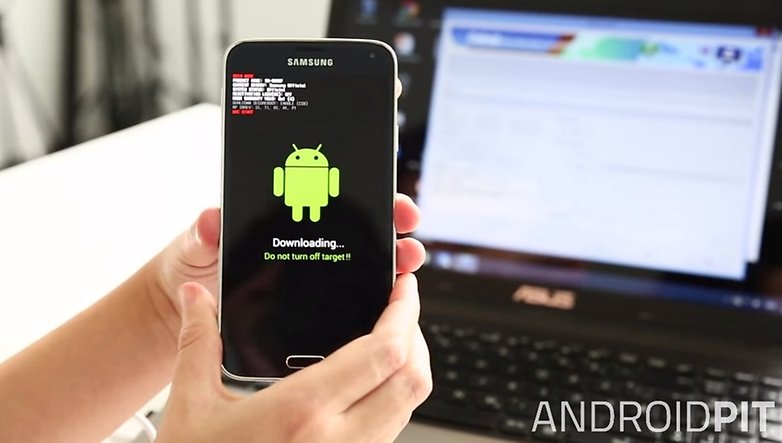
Vi forklarer hvordan du root din S5. / © ANDROIDPIT
Advarsel
DENNE PROSESSEN ER IKKE Gyldig for LOLLIPOP.
VIKTIG: Denne prosessen Øk blitztallet og påvirk KNOX, så garantien går tapt.
Rooting kan ha risiko. Hvis trinnene følges, skulle det ikke være noe problem. Hvis det er det, er verken jeg eller AndroidPIT ansvarlige. Denne opplæringen ALENE Den er gyldig for Samsung Galaxy S5 i sin versjon SM-G900F. Prosessen utføres under ditt ansvar.
Normalt påvirker ikke disse typer rotmetoder brukerdata eller applikasjoner, men hvis du ikke er sikker, anbefales det sterkt å sikkerhetskopiere filene dine.
MERK: Les prosessen og advarselen nøye. Som alltid vil jeg prøve å hjelpe med alt det jeg vet, selv om jeg ikke vil svare på de kommentarene som ber om noe som allerede er forklart i artikkelen eller i andre kommentarer.
Rotvideo av Samsung Galaxy S5
Link til video
Hva trenger vi for å rote S5?
- En Windows-datamaskin som starter med XP.
- En USB-kabel.
- En Samsung Galaxy S5 i sin internasjonale versjon (SM-G900F) med et batteri ladet på minst 51%.
- CF-Root-filen, som du finner i denne tråden XDA-utviklere å laste ned. Innenfor zip-filen er Odin-programmet inkludert.
Trinn 1 – Forbered alle filene
Filen CF-Auto-Root-klte-kltexx-smg900f.zip det må ekstraheres med et WinRAR-program. Jeg anbefaler å lage en mappe som heter SGS5 på skrivebordet ditt og trekke dem ut der. SGS5-mappen må se slik ut:
Trinn 2 – Forbered ODIN
Når vi har filene klare, bør vi sørge for at datamaskinen vår oppdager Samsung Galaxy S5. For dette kobler vi den og venter på at den kjenner seg igjen i den. Hvis ikke, må du forsikre deg om at USB-kabelen du bruker er den originale. Hvis du fremdeles ikke gjenkjenner det, kan du prøve Samsung KIES-programmet. Før prosessen begynner må du selvfølgelig sørge for at dette programmet er lukket.
Vi åpner Odin ved å dobbeltklikke på .exe-filen, og når den først er åpen trykker vi på “Reset”. I PDA-boksen legger vi til den første CF-Auto-Root-filen, som ender med formatet .tar.md5.
Trinn 3 – Slå på S5 i nedlastingsmodus
For å slå på enheten i nedlastingsmodus, må vi samtidig trykke på Volum ned + Hjem + På / Av. Vi vil få en skjerm som på bildet over, for å akseptere må vi trykke volumet opp. Når dette er gjort, må vi bare koble Samsung Galaxy S5 til datamaskinen vår via USB. Odin-programmet vil kjenne deg igjen. Odins skjerm skal se slik ut:
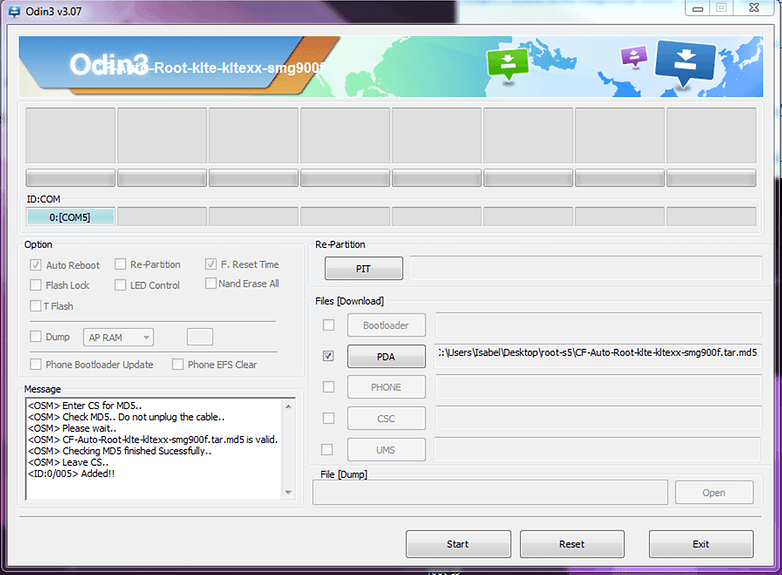
Legg merke til at alt er i orden, det er viktig. © ANDROIDPIT
Hvis alt er som på bildet, er det på tide å trykke på “Start” -tasten. Når prosessen er fullført, starter Samsung Galaxy S5 på nytt og ser ut til å rote med en piratkopiert android i bakgrunnen.
Ikke koble den fra før det grønne ordet PASS vises i Odin!
Gratulerer, du har forankret din Samsung Galaxy S5! Nå kan du bruke applikasjoner med rotrettigheter, avinstallere andre standardprogrammer og mye mer.
